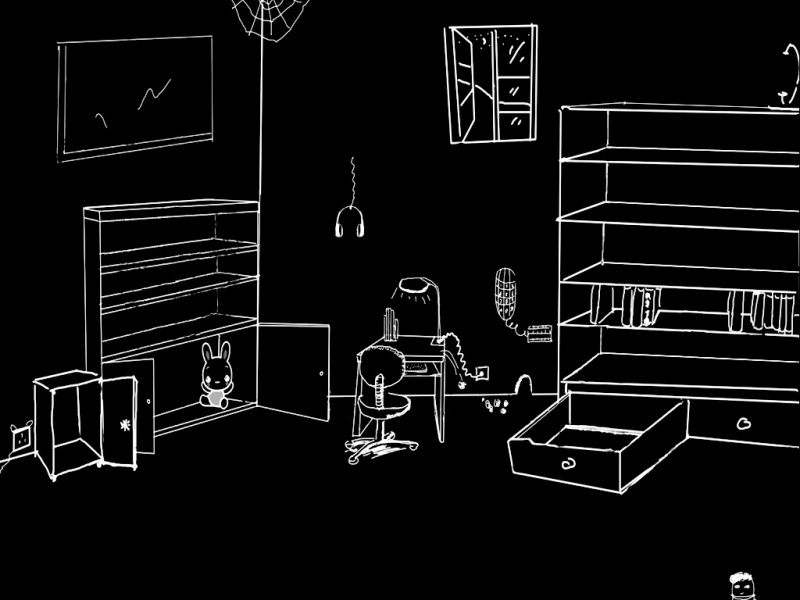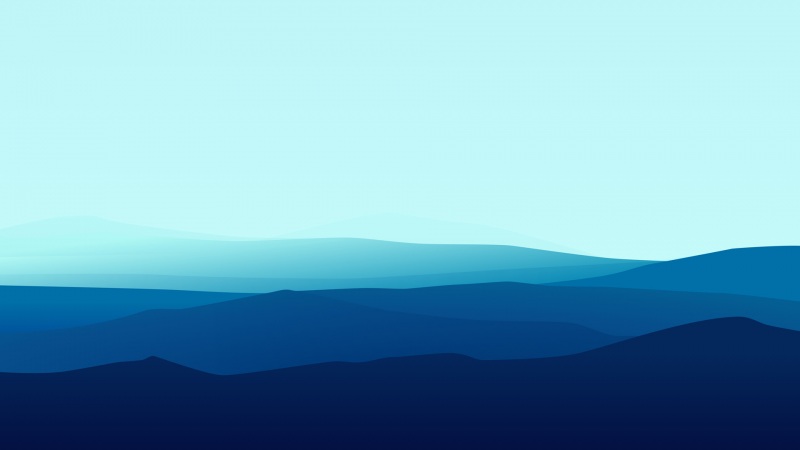屏幕前的小可爱们快看过来,这里的小编如此可爱,你们怎么能不看过来~小编的每日一皮,小可爱们还满意不?不过今天小编确实是有宝贝要和你们分享的,那就是告诉你们桌面快捷方式不见了要怎么找回来。
当我们想要在电脑桌面上打开某个软件时,发现桌面上的快捷方式不见了,这是该用什么方法能够快速处理好这个问题呢?不急哈,小可爱们,小编我现在就来给你们说说说桌面快捷方式不见了要怎么找回来。
1.右键点击桌面的空白部分,点“排列图标”,再点“显示桌面图标”。
快捷方式不见了图-1
2.如果以上的方法不能解决,那就打开程序所在地,一般是在“我的电脑—C盘—program files”,然后找到对应的程序安装文件,再找到该程序的启动图标,然后右键点击图标,点“发送到桌面快捷方式”。
快捷方式不见了图-2
3.右键单击桌面空白部分,点击“属性”再点“桌面”然后点“自定义桌面”,然后选择缺的几个快捷方式。不过只能选“我的文档、网上邻居、我的电脑”。
快捷方式不见了图-3
4.同时敲击“Ctrl+Alt+Del”,然后在打开任务管理器的界面里,点击“文件—新建任务”,再输入“explorer.exe”,点确定即可。如果以后启动还有类似问题,就运行注册表编辑器。
快捷方式不见了图-4
5.敲击键盘“WIN+R”,然后在打开的运行窗口中,输入“regedit”,再点确定,然后在注册表编辑器里找到:
“HKEY_LOCAL_MACHINE\SOFTWARE\Microsoft\Windows NT\CurrentVersion\Winlogon",查看"Shell"值是否为”Explorer.exe”,如果不是,就双击“Shell”修改为“Explorer.exe”。
快捷方式图-5
6.如果以上方式还不行的话,就重启电脑,然后按F8,再选择“最后一次正确配置”。如果还有问题,那就杀毒,实在不行,就只能重装系统了~~~~
桌面计算机怎么显示桌面快捷方式 桌面快捷方式不见了 小编教你桌面快捷方式不见了怎么找回...